如何在 VPS 或独立服务器上安装杀毒软件
想要保护您的服务器免受网络威胁吗?在这份易于操作的指南中,我们将向您展示如何在 VPS 或独立服务器上安装杀毒软件,并设置两种流行的杀毒选项——ClamAV 和 ImunifyAV,帮助您保护服务器,远离数字病毒。
VPS 和独立服务器上主要有两种病毒扫描类型:
- ClamAV
- ImunifyAV
- 总结
安装和使用 ClamAV
首先,您需要能够登录到您的 WHM。如果您之前没有操作过,请参阅《如何登录 WHM》。
-
访问您的 WHM 登录链接时,您将看到以下页面:

-
使用 root 用户名和密码登录。如果这是您第一次登录 WHM,或者最近进行了 cPanel 更新,您可能会看到名为“功能展示”的页面。点击页面底部的 退出到 WHM:
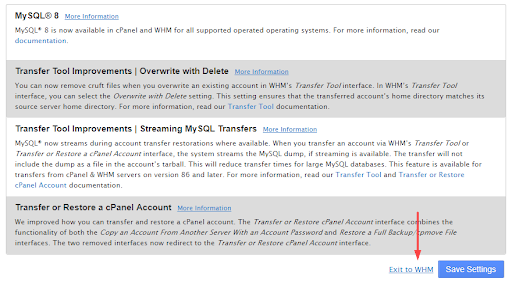
-
在左上角的搜索栏中输入 ClamAV,然后点击 管理插件 链接。
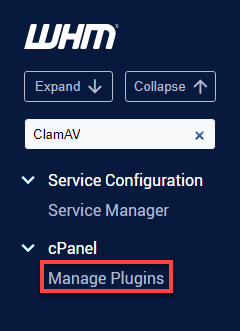
-
点击 安装 cPanel 的 ClamAV。
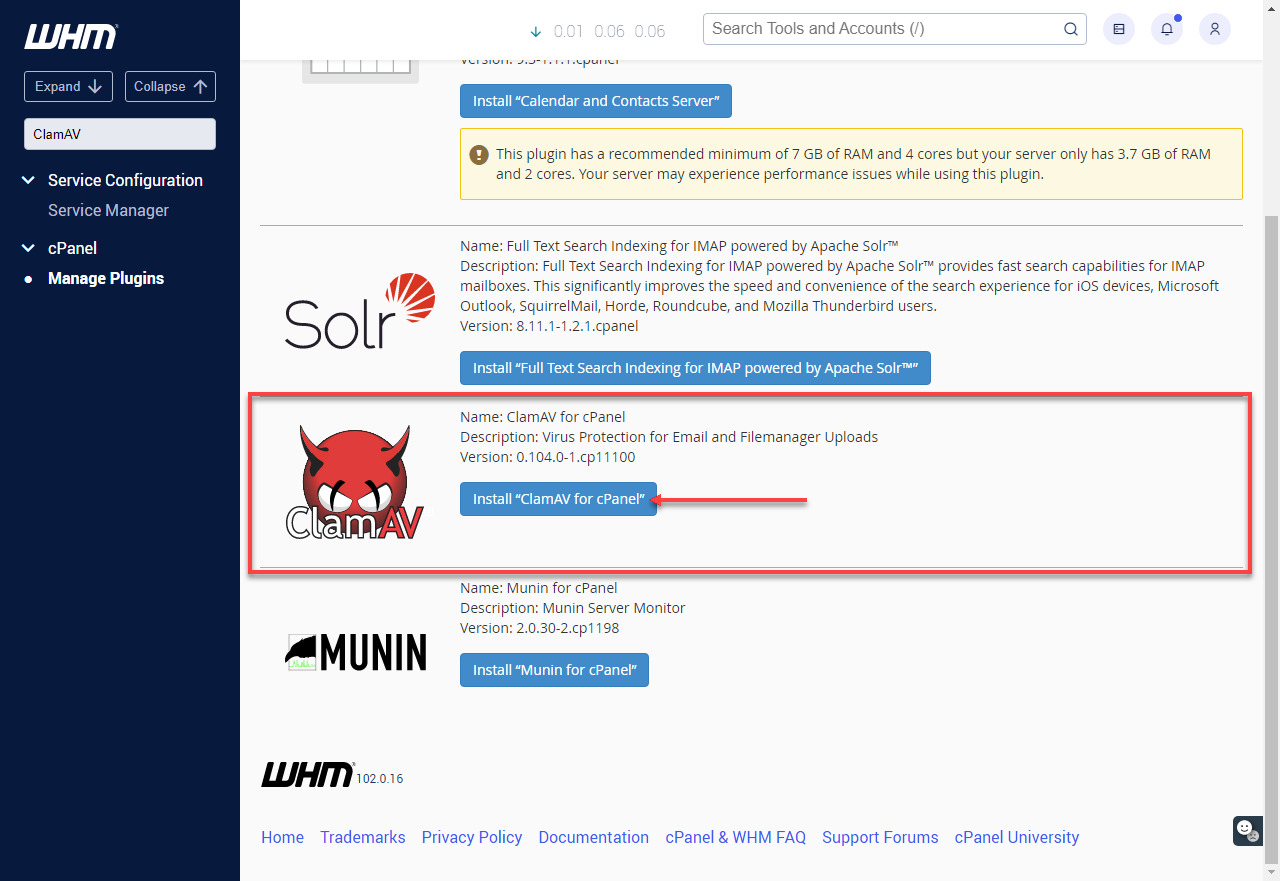
-
安装完成后,您将看到 ClamAV for cPanel 已安装 的提示。

-
刷新 WHM 面板,再次使用搜索栏搜索 ClamAV。点击 配置 ClamAV 扫描器,确保所有选项框均被勾选。
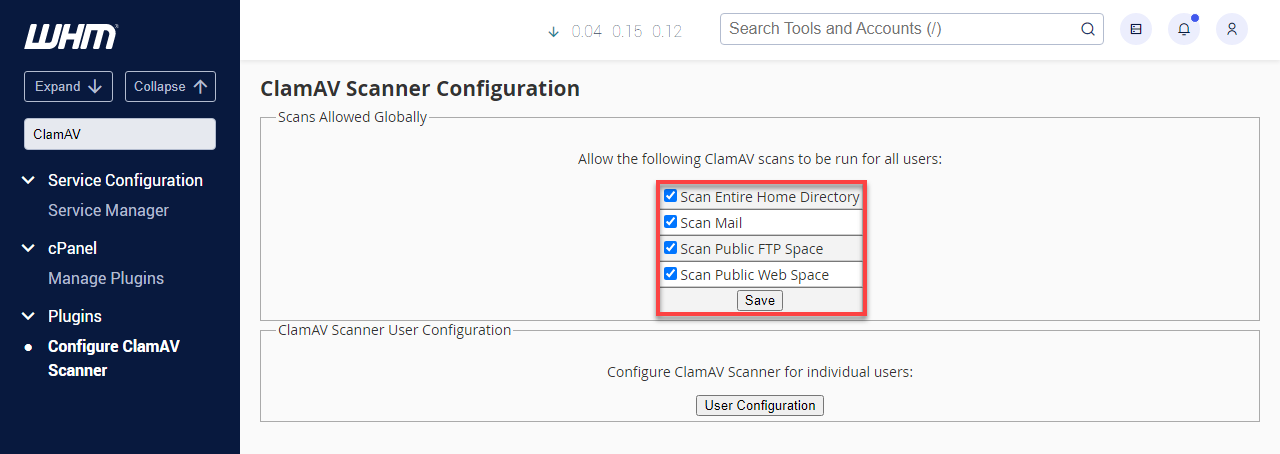
-
在 WHM 中搜索 feature,点击 功能管理器。在 管理功能列表 中选择 Bluehost,然后点击 编辑。
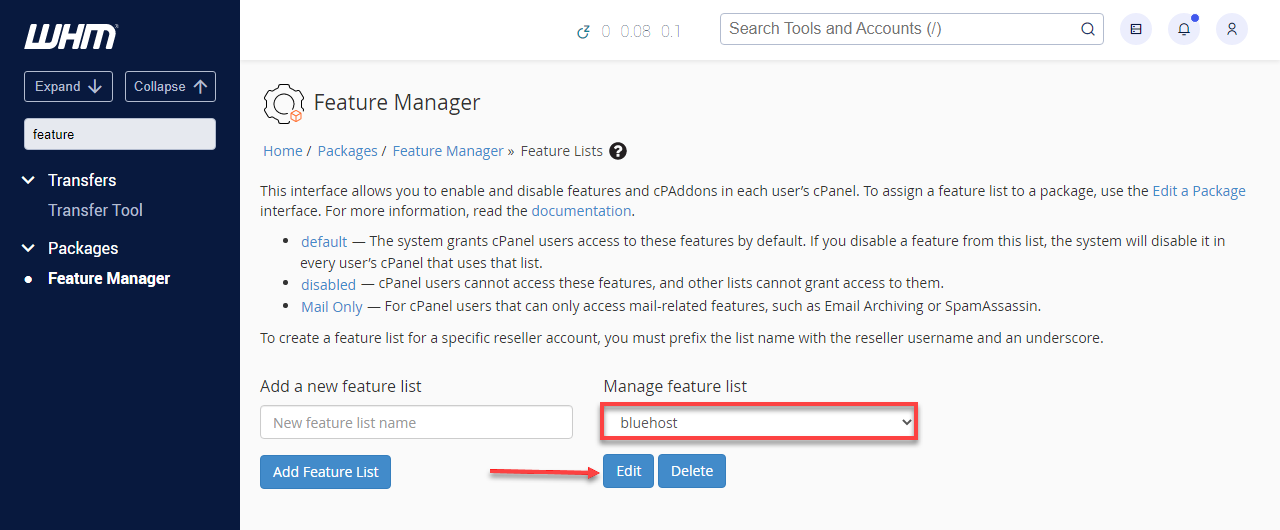
-
启用 病毒扫描,然后点击 保存。您可以通过在 功能管理器 页面搜索 virus 快速找到此项。
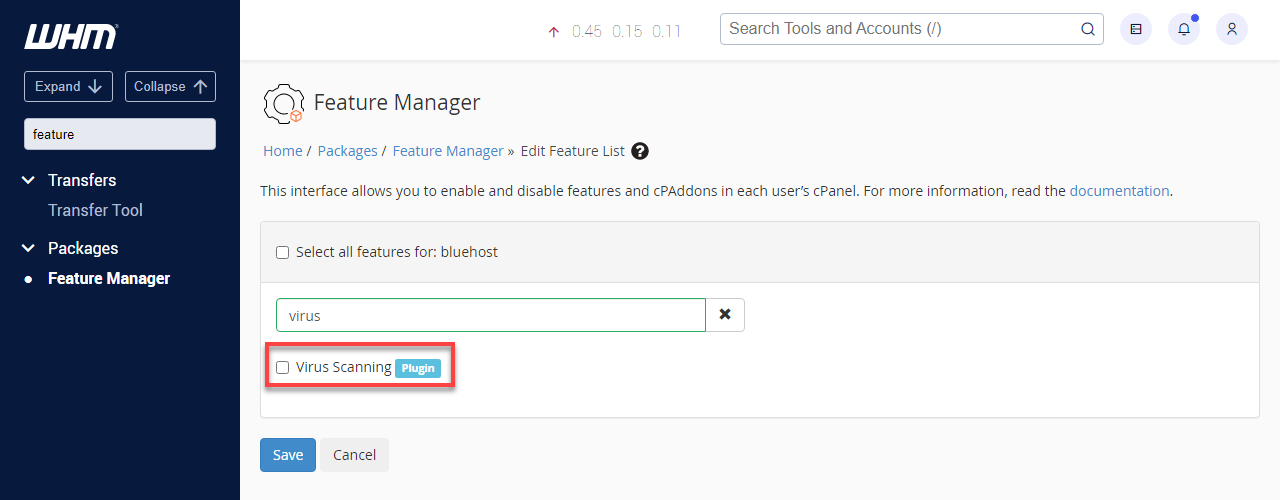
-
现在 ClamAV 已安装,您可以以 root 用户身份从服务器命令行手动运行扫描。
-
有关使用 SSH 的更多信息,请参阅 SSH 访问。
-
请确保将以下命令中的 $user 替换为您的 cPanel 用户名:
root@server [~]# /usr/local/cpanel/3rdparty/bin/clamdscan -i /home/$user/
- 扫描完成后,您将收到被标记文件和扫描摘要的输出结果。您可以利用这些信息清理您的 cPanel 账户。
您可以在 WHM 面板的 管理插件 部分卸载 ClamAV。
安装和使用 ImunifyAV
Imunify360 是 cPanel 从版本 88 开始附带的新功能。以下是安装和使用此新恶意软件扫描器的步骤。
-
升级到 cPanel 88 后,您将在 功能展示 中看到该功能。如果您想安装 ImunifyAV,请确保选择了 启用,然后点击底部的 保存 按钮。
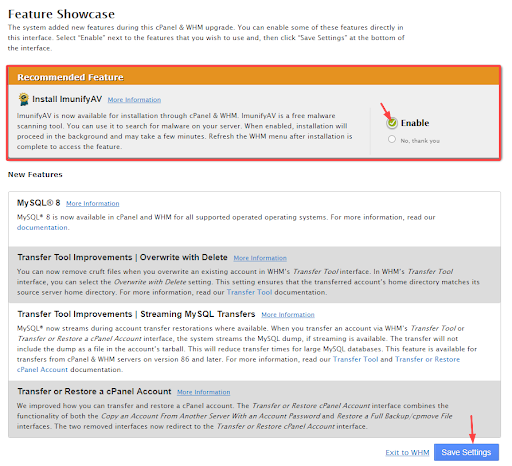
-
如果登录 WHM 时未出现功能展示,您可以通过 SSH 手动安装 ImunifyAV。
root@server [~]# wget https://repo.imunify360.cloudlinux.com/defence360/imav-deploy.sh
root@server [~]# bash imav-deploy.sh
-
安装过程开始后,等待约 5-10 分钟完成安装。完成后,在 WHM 面板中输入 imunify 搜索并点击 安全顾问,进入 ImunifyAV 部分。
-
在 ImunifyAV 界面,点击您的 cPanel 账户旁的 操作 按钮,然后点击“扫描恶意软件”。扫描完成后会显示结果。
-
如果您有多个账户,可以选择全部账户同时扫描。

您可以通过命令行卸载 ImunifyAV。
root@server [~]# bash imav-deploy.sh --uninstall
如果您删除了 imav-deploy.sh,可以先重新下载:
root@server [~]# wget https://repo.imunify360.cloudlinux.com/defence360/imav-deploy.sh
总结
如果恶意软件扫描中出现文件,请注意,有些文件可能对您的网站功能至关重要,仅包含被注入的恶意代码片段。您需要尽量移除恶意代码,同时避免删除文件。其他文件可能完全是恶意的,应当删除。
如果您需要帮助清除恶意软件,建议联系我们的恶意软件扫描合作伙伴 SiteLock。SiteLock 还提供包含内容分发网络(CDN)和 Web 应用防火墙(WAF)的计划,有助于防御恶意攻击。
现在,您已经学会了如何在 VPS 或独立服务器上安装杀毒软件。别忘了保持软件更新,并定期运行扫描,确保服务器安全。适当的维护对于保护您的数据安全至关重要!